Passwarden - Beste Chrome Password Manager-Erweiterung
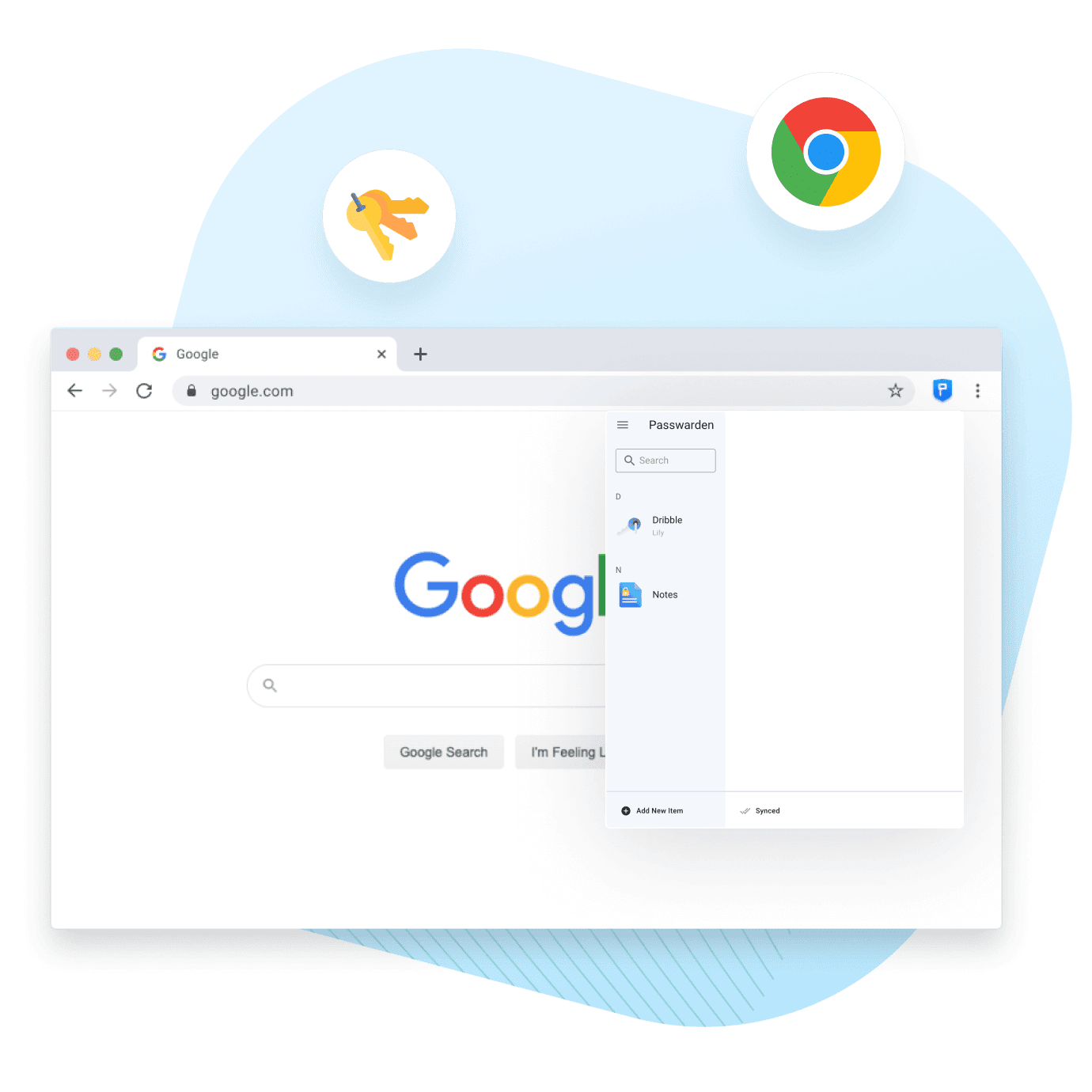
Leistungen:
- Nur ein Passwort, das Sie sich merken müssen
- Sicherer Speicher für sensible Informationen
- Generator komplexer und einzigartiger Passwörter
- Unbegrenzte Geräte pro Konto
- AES-256- und ЕС р-384-Verschlüsselung
- Zwei-Faktor-Authentifizierung
- Zwangmodus
- Komfortabler Datenimport
Auf der Suche nach dem besten Passwort-Manager für Google Chrome? Du hast es schon gefunden! Fügen Sie unsere Passwort-Manager-Erweiterung zu Ihrem Browser hinzu und erkunden Sie eine sichere und bequeme Möglichkeit, Ihre vertraulichen Informationen zu speichern, zu verwalten und zu teilen!
Hinweis: Passwarden ist auch als Teil des MonoDefense Sicherheitspakets erhältlich.
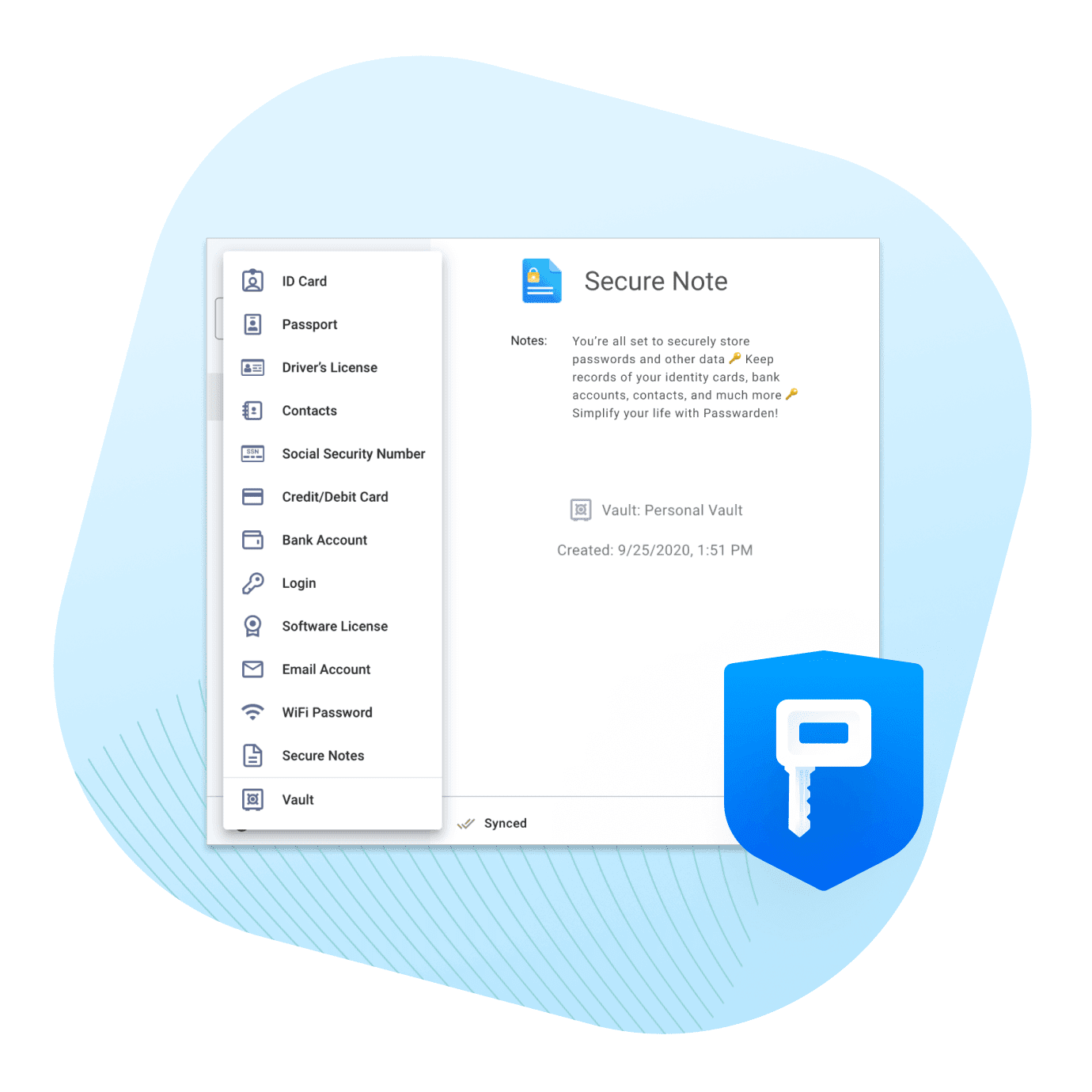
Gründe für den Einstieg in unsere Chrome Password Manager-Erweiterung
Um sich Dutzende verschiedener Passwörter zu merken
Es spielt keine Rolle, wie lang und komplex Ihre Passcodes sind, wenn Sie sie für mehrere Konten wiederverwenden. Falls ein Hacker das Glück hat, Ihr Passwort von einer Website zu erraten, versucht er wahrscheinlich dasselbe Passwort für andere Apps und Dienste.
Um keinen großen Ärger durch die Wiederverwendung Ihrer Passwörter zu bekommen, empfehlen wir Ihnen dringend, starke unterschiedliche Passwörter für verschiedene Konten einzurichten. Unsere beste Passwort-Manager-Erweiterung ist hier, um sich all Ihre Passwörter zu merken! Speichern Sie sie im Passwarden-Speicher und haben Sie die Daten immer in Reichweite.
Generieren Sie starke Passwörter in Sekundenschnelle
Beginnen Sie mit unserer Chrome-Passwort-Manager-Erweiterung, generieren Sie mühelos einzigartige Passwörter und speichern Sie sie sofort in einem erstklassigen Datenspeicher.
So erstellen Sie mit Passwarden ein starkes Passwort:
- Rufen Sie die Seite Passwortgenerator auf.
- Entscheiden Sie, ob Sie Großbuchstaben, Ziffern oder Symbole benötigen.
- Wählen Sie die gewünschte Passwortlänge aus.
- Klicken Sie auf das Kopiersymbol, um den bereits generierten Passcode zu kopieren!
Toll! Sie können Passwörter auch direkt in der Passwarden-Erweiterung generieren.
Um mehr als nur Logins und Kontoanmeldeinformationen zu speichern
Abgesehen von Kontoanmeldeinformationen (Passwörter, Logins, E-Mail-Details und Softwarelizenzen) ermöglichen Top-Passwortmanager das Speichern persönlicher Informationen (Personalausweis, Reisepass, Führerschein, Kontakte, Sozialversicherungsnummer), Zahlungsdaten (Kredit-/Debitkarte, Bankkonto), und sichere Notizen.
So verwalten Sie Google Chrome-Passwörter mit Passwarden
Fügen Sie Ihrem Chrome-Browser eine Passwort-Manager-Erweiterung hinzu
Erstellen Sie eine KeepSolid-ID (falls noch nicht geschehen) und ein Master-Passwort

Speichern Sie Ihre Anmeldeinformationen in einem sicheren Speicher und füllen Sie sie einfach automatisch aus
Wenn Sie Hilfe zu unserer Passwort-Manager-Erweiterung benötigen, besuchen Sie bitte die Seite Handbücher oder kontaktieren Sie unser Kundensupport-Team über [email protected].
Schützen Sie Ihre Daten mit unserer Passwort-Manager-Chrome-Erweiterung
Verschlüsselungsstärke
Ist die Chrome-Passwort-Manager-Erweiterung sicher? Jawohl!
Erstens implementiert Passwarden den Advanced Encryption Standard mit einer Schlüssellänge von 256 Bit oder kurz AES 256 Bit , um eine hohe Verschlüsselungs- und Entschlüsselungsgeschwindigkeit zu gewährleisten.
Zweitens, um sicherzustellen, dass niemand auf Ihre Daten zugreifen kann, während Tresore freigegeben werden, wendet unsere Chrome-Erweiterung für den Passwort-Manager das ЕС р-384-Protokoll an.
Und schließlich verlassen dank der clientbasierte Verschlüsselung nur verschlüsselte Daten das Gerät des Nutzers. Durch die Kombination der oben genannten Sicherheitsmaßnahmen schützt Passwarden zuverlässig Ihre Daten und verhindert jeden unbefugten Zugriff darauf.
Master Passwort
Dieses Passwort ist erforderlich, um auf den Speicher Ihrer Passwort-Manager-Erweiterung zuzugreifen. Außerdem spielt es eine entscheidende Rolle beim Datenverschlüsselungsprozess. Das Master-Passwort verschlüsselt zufällige Verschlüsselungsschlüssel, die in Ihrem Chrome-Browser generiert werden, wenn Sie das Master-Passwort einrichten. Diese Verschlüsselungsschlüssel wiederum werden verwendet, um In-App-Informationen zu verschlüsseln. Infolgedessen erzeugt Passwarden eine Reihe zufälliger Zeichen, die nicht als gültige Daten erkannt werden können.
Um das Ganze abzurunden, haben selbst die Mitarbeiter von KeepSolid keinen Zugriff auf Ihr Master-Passwort.
Zwei-Faktor-Authentifizierung
Schützen Sie Ihr Passwarden-Profil, indem Sie die Zwei-Faktor-Authentifizierung aktivieren. Wie genau schützt 2FA Ihr Konto? Lass es uns gemeinsam herausfinden! 2FA bietet zwei verschiedene Arten der Authentifizierung: Ihre Master-Passwörter (die brutal erzwungen oder erraten werden können) und einen einmaligen Passcode (der unmöglich vorhergesagt oder gefälscht werden kann). Daher wird es für unbefugte Dritte viel komplizierter, Zugriff auf Ihr Passwort-Manager-Erweiterungskonto und Ihre In-App-Daten zu erhalten.
In unserem Handbuch erfahren Sie, wie Sie die Zwei-Faktor-Authentifizierung aktivieren und sowohl Ihr Passwarden-Profil als auch alle wertvollen Daten sicher aufbewahren!
Funktionen unseres besten Passwort-Managers für Google Chrome
Speicher für beliebige Daten
Speichern Sie alle Arten von Daten: Passwörter, Kontoanmeldeinformationen, persönliche Informationen, Zahlungsdetails und sichere Notizen.
Passwortgenerator
Erstellen Sie komplexe Passcodes in Sekundenschnelle und speichern Sie sie ohne viel Aufhebens im Passwarden-Speicher!
Zwangmodus
Schützen Sie Ihre wichtigsten Informationen, selbst wenn jemand Sie dazu zwingt, den Passwarden-Speicher unter Zwang zu öffnen.
Universelle KeepSolid-ID
Verwenden Sie ein Konto, um auf alle Sicherheits- und Produktivitätslösungen von KeepSolid zuzugreifen, und erhalten Sie ein persönliches Kontrollzentrum, um alle Ihre Abonnements zu verwalten.
Familienabo
Laden Sie Ihre Familienmitglieder zum Passwarden-Speicher ein und schützen Sie die Daten Ihrer Familie vor unbefugtem Zugriff!
Datenmigration
Importieren Sie einfach Daten aus Browsern und anderen Quellen und legen Sie problemlos mit unserer Passwort-Manager-Erweiterung los.
Schützen Sie sich vor Phishing mit unserem besten Passwort-Manager für Google Chrome
Unser bester Passwort-Manager für Google Chrome schützt Nutzer zuverlässig vor Phishing-Angriffen. Wie? Jedes Mal, wenn Sie Ihre Kontoanmeldeinformationen speichern oder aktualisieren, merkt sich Passwarden automatisch nicht nur die Anmeldedaten, sondern auch die URL-Adressen.
Wenn Sie diese Website das nächste Mal besuchen, schlägt unsere Passwort-Manager-Erweiterung geeignete Kontoanmeldeinformationen vor. Da sich die URL-Adresse der Phishing-Site von der ursprünglichen URL unterscheidet, schlägt Passwarden daher keine Anmeldedaten zum automatischen Ausfüllen vor.
Natürlich haben Sie möglicherweise keine Passwörter zum automatischen Ausfüllen oder die Website könnte die Option zum automatischen Ausfüllen blockieren. Es könnte jedoch ein Signal dafür sein, dass Sie sich auf einer Phishing-Website befinden.
FAQ zur Verwendung des Chrome Password Managers
Wie verwalte ich Passwörter in Chrome?
Ist Passwarden eine gute Alternative zum Chrome-Passwort-Manager?
Wie kann ich meine Passwörter aus dem Chrome-Browser in Passwarden importieren?
Gibt es Unterschiede zwischen der Passwarden-Erweiterung, der Mobil-/Desktop-App und der Webversion?
Scheint, als ob unsere Passwort-Manager-Erweiterung nicht funktioniert … Was soll ich tun?
Erfahren Sie, wie Passwarden auf anderen Plattformen funktioniert
Holen Sie sich jetzt unseren zuverlässigen Passwort-Manager und verwalten Sie Ihre Passwörter und andere vertrauliche Informationen sicher auf jeder Plattform!